Содержание
Как добавить стикеры в Telegram и как ими правильно пользоваться
После появление новой политики использования WhatsApp, не пользоваться Telegram становится все сложнее. Этот мессенджер и так стремительно набирал популярность, но весной этого года испытал очень бурный рост, и пусть ему еще далеко да аудитории WhatsApp, но все чаще можно услышать что-то вроде ”я теперь Telegram пользуюсь”. Даже количество уведомлений о том, что кто-то из списка контактов присоединился к сервису, в последние месяцы увеличилось многократно. Но есть у этого мессенджера одна интересная функция. Вряд ли кто-то будет устанавливать приложение только ради нее, но почему бы не воспользоваться ей? Речь о стикерах, которые часто дают более красноречивый ответ, чем любой текст. Только не все новички знают, как их добавить. С этим сейчас и разберемся.
Стикеры отличают Telegram от других мессенджеров.
Содержание
- 1 Зачем нужны стикеры в Telegram
- 2 Как добавить в Telegram стикер, который прислали
- 3 Где искать стикеры для Telegram
- 4 Как отправлять стикеры в Telegram
- 5 Как посмотреть стикер в Telegram перед отправкой
- 6 Что означают стикеры в Telegram
- 7 Как удалить стикеры из Telegram
Зачем нужны стикеры в Telegram
Самый простой ответ — чтобы передать эмоции. Стикер может быть любой картинкой, которая покажет что-то. Например, многие не знают, как завершить разговор и кто должен сказать последнее слово. В этом случае можно отправить ненавязчивый стикер, который поставит логичную точку в разговоре.
Стикер может быть любой картинкой, которая покажет что-то. Например, многие не знают, как завершить разговор и кто должен сказать последнее слово. В этом случае можно отправить ненавязчивый стикер, который поставит логичную точку в разговоре.
Можно использовать классические смайлики или эмодзи, но именно стикеры добавляют в общение какого-то юмора, разряжают атмосферу, но при этом ни к чему не обязывают. Порой, они даже более нейтральны, чем эмодзи или привычный символ ”:-)”.
Это крутой канал с лучшими товарами AliExpress. Все отобрано вручную - только топчик.
Как добавить в Telegram стикер, который прислали
Добавить стикеры в Telegram можно несколькими способами, но как правило подавляющее большинство пользователей выбирает добавление того, что им уже прислали. Так можно ничего не искать, а интересные стикеры сами себя найдут.
Чтобы добавить такие стикерпаки в свою подборку и самому ими пользоваться, достаточно нажать на них.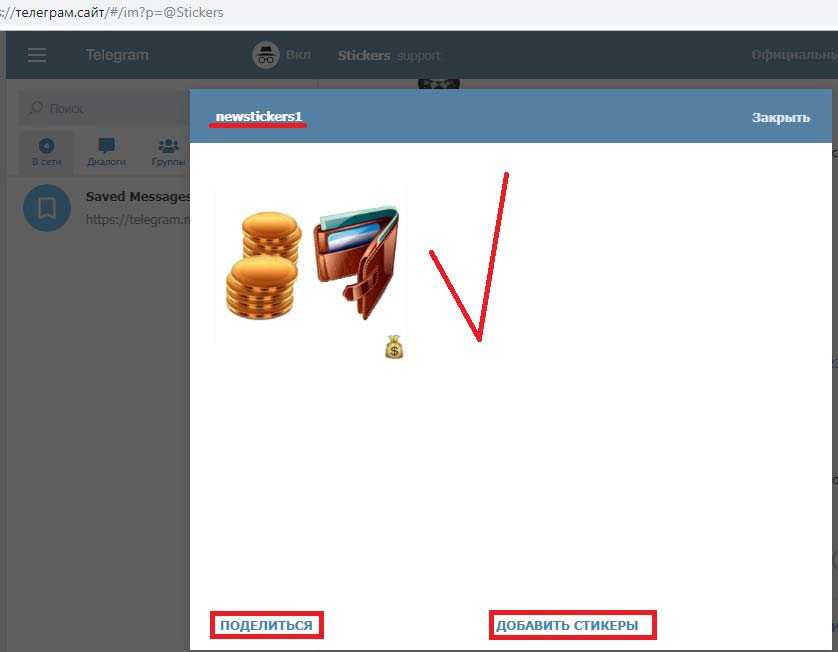 Раскроются все значки, которые входят в набор, а внизу будет кнопка ”Добавить XX стикеров”. Вы сразу увидите, сколько их будет добавлено.
Раскроются все значки, которые входят в набор, а внизу будет кнопка ”Добавить XX стикеров”. Вы сразу увидите, сколько их будет добавлено.
Вот так можно добавить стикер, который кто-то прислал.
Теперь вы можете отправлять их тогда, когда захотите. При этом тот, кому вы их отправите, сможет добавить их себе таким же образом, и некоторые наборы таким образом начинают, что называется, вируситься — набирать популярность по экспоненте. Потом они всем надоедают и им на смену приходит что-то новое.
Telegram показал, как WhatsApp нас обманывает.
Где искать стикеры для Telegram
Чтобы добавить стикеры, есть еще два способа. В первом случае вам надо открыть любую переписку, встать в поле набора текста и нажать на смайлик сбоку от него. Теперь внизу выбираем самый правый значок из трех — это и есть ваши наборы стикеров. Нажимаем иконку с плюсиком в верхней части и получаем доступ к новым стикерам. Можно выбрать один из популярных наборов, а можно поиском найти то, что нужно.
Можно выбрать один из популярных наборов, а можно поиском найти то, что нужно.
Добавить стикеры можно через сам Telegram
Второй способ позволит быстрее искать стикеры на компьютере, если на нем установлен Telegram. Можно искать их указанным выше способом, но можно сделать это через браузер. Найти поиском ”стикеры для Telegram” сайт и там выбрать то, что нужно. После нажатия кнопки ”Установить”, откроется Telegram и вам будет предложено добавить их в свою библиотеку.
Оба способа рабочие, но я бы советовал пользоваться первым.
В Telegram для Android появились групповые видеозвонки.
Как отправлять стикеры в Telegram
Все стикеры привязаны к определенным эмодзи. Часто они не совпадают по смыслу, но это не важно. Если вы выберете в строке отправки подмигивающий эмодзи, напишите что-то вроде ”ок” и выберете предложенный значок или иным способом вставите эмодзи в поле отправки сообщения, сверху появятся все стикеры, которые могут соответствовать ему.
В качестве второго способа можно выбрать конку смайлика слева от поля ввода сообщения, далее внизу выбрать самый правый значок и там выбирать нужные стикеры из всего многообразия.
Способов отправить стикеры много,
Как посмотреть стикер в Telegram перед отправкой
Чтобы посмотреть стикер перед отправкой, если вы нашли его в библиотеке или он появился, когда вы ввели в поле сообщения какой-нибудь эмодзи, надо просто нажать на него и подержать. Но не спешите отпускать. Если вы просто тапните по стикеру, он моментально отправится и его надо будет только удалять долгим тапом по отправленному сообщению. Правда, в этом случае у получателя может остаться PUSH-уведомление, которое он все равно увидит. Поэтому будьте острожны, а эксперименты лучше ставьте в чате ”Избранное”. Это ваша персональная папка, в которой вы переписываетесь сами с собой.
Перед оправкой стикеры можно просмотреть.
Что означают стикеры в Telegram
Искать какой-то особый смысл в стикерах не стоит. Это просто забавные картинки и каждый вкладывает в них то, что считает нужным. Можно только сказать, что у каждого есть свои наборы стикеров, и, общаясь с человеком, вы будете получать в основном несколько разных вариантов. У другого собеседника будут иные стикеры, у третьего — свои и так далее. Получается, что-то вроде подписи.
Это просто забавные картинки и каждый вкладывает в них то, что считает нужным. Можно только сказать, что у каждого есть свои наборы стикеров, и, общаясь с человеком, вы будете получать в основном несколько разных вариантов. У другого собеседника будут иные стикеры, у третьего — свои и так далее. Получается, что-то вроде подписи.
Также надо иметь в виду, что эмодзи, к которым привязаны стикеры, часто не совпадают с ними по значению. Например, вам могут прислать играющую зверушку, а в предпросмотре оно будет отображаться, как эмодзи с коричневой кучкой и мухами. Так уж устроен этот способ общения. Всегда смотрите на сам стикер.
Какие каналы почитать в Telegram.
Как удалить стикеры из Telegram
Чтобы удалить стикеры, надо в любой переписке нажать на иконку смайлика слева от поля ввода текста, далее внизу найти иконку с шестеренкой и нажать на нее. Откроется меню настройки стикеров. Они все будут перед вами и, нажав на три точки справа от нужного набора, вы сможете не только удалить его, но и сделать другие операции.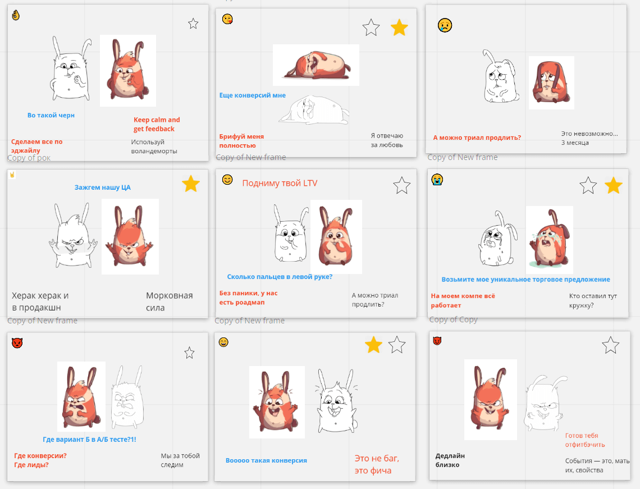
Удалит стикеры так же просто, как их добавить.
Пользоваться стикерами или нет — решать вам. Но для некоторых новых пользователей они являются загадкой. Надеюсь, что после прочтения этой статьи для вас загадкой они быть перестали
Как добавить стикеры в Telegram
Telegram стал лучшая платформа обмена сообщениями, доступная в настоящее время на рынке, особенно для тех пользователей, которые вступили в брак, чтобы всегда выражать свои эмоции с помощью счастливых смайлов, а не с помощью наклеек, и не могут использовать приложение для обмена сообщениями через свой iPad или прямо со своего компьютера.
Хотя это правда, что мы можем использовать WhatsApp через веб-версию WhatsApp. как на iPad, так и на компьютере, и варианты, которые он нам предлагает, и интерфейс действительно плохие. Если вы начали или наконец хотите побудить себя использовать Telegram, ниже мы покажем вам, как добавлять стикеры, что является одним из основных достоинств, которые он предлагает нам по отношению к WhatsApp.
Поскольку Telegram вышел на рынок чуть более 2 лет назад, эта платформа всегда позволяла нам не только создавать собственные стикеры, но также их количество растет, и в настоящее время мы можем найти большое их количество непосредственно через приложение и за его пределами. Кроме того, если мы находимся в чате, где пользователь разместил несколько понравившихся нам стикеров, мы можем быстро добавить их в нашу коллекцию.
Индекс
- 1 Как добавить стикеры в Telegram
- 1.1 Добавляйте стикеры в Telegram из Safari
- 1.2 Добавляйте стикеры в Telegram из приложения
- 1.3 Добавляйте стикеры в Telegram из чата
- 2 Как удалить стикеры в Telegram
- 3 Как добавить GIF в нашу библиотеку Telegram
Как добавить стикеры в Telegram
Добавляйте стикеры в Telegram из Safari
Telegram позволяет нам добавлять новые стикеры разными способами из самого приложения или извне.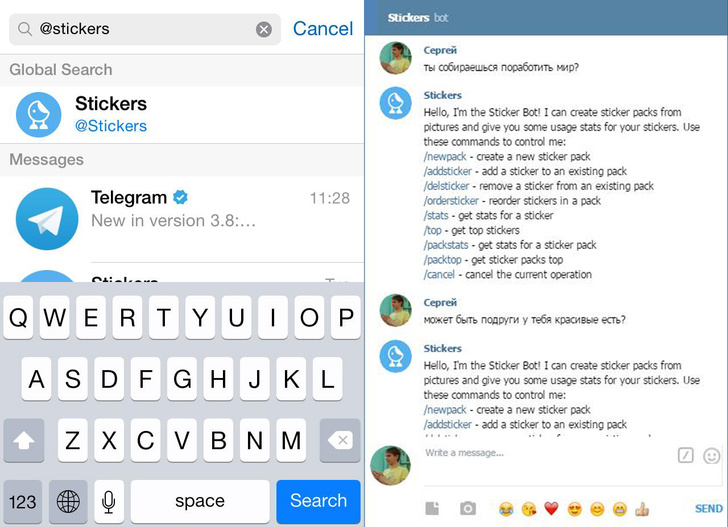 Через сайт Telegram, мы можем найти большое количество стикеров, все бесплатно, добавить в Telegram.
Через сайт Telegram, мы можем найти большое количество стикеров, все бесплатно, добавить в Telegram.
Подпишитесь на наш Youtube-канал
- Чтобы добавить их в нашу учетную запись и сделать их доступными на всех устройствах, нам просто нужно щелкнуть ссылку на стикеры и подтвердить, что мы хотим откройте его через приложение.
- После открытия приложения для добавления стикеров Telegram попросит у нас разрешения включить их в списке ситкеров, которые у нас уже есть в приложении.
Добавляйте стикеры в Telegram из приложения
- Из самого приложения мы также можем добавить стикеры в Telegram, но количество вариантов не очень велико. Чтобы добавить любой из пакетов стикеров, доступных прямо из приложения, мы должны открыть приложение и перейти в Настройки.
- В настройках нажмите Наклейки
- В этом разделе мы должны нажать на Избранные Stikcers, где показаны все пакеты наклеек, доступные непосредственно из приложения.
 Нам просто нужно нажать на знак +, чтобы добавить его в нашу коллекцию стикеров.
Нам просто нужно нажать на знак +, чтобы добавить его в нашу коллекцию стикеров.
Добавляйте стикеры в Telegram из чата
- Если мы в разговоре и видим наклейку, которая нам нравится, чтобы иметь возможность добавить это в нашу коллекцию нам просто нужно нажать на стикеры и удерживать палец, пока он не появится.
- Затем внизу экрана будет отображаться меню, меню, в котором мы должны нажать на Добавьте стикеры.
- Прежде чем они станут частью нашей библиотеки стикеров, они будут показаны все наклейки, входящие в этот пакет, чтобы мы могли оценить, добавим мы его или нет. Если нам это понятно, нажмите «Добавить XX стикеров», где XX — количество стикеров, доступных в этом пакете.
Все пакеты наклеек, которые мы добавляем в приложение, независимо от того, где мы его используем, будь то версия для iPhone, iPad или настольная версия, будет синхронизироваться со всеми устройствами где у нас есть наша учетная запись Telegram, поэтому не имеет значения, откуда мы выполняем процесс.
Как удалить стикеры в Telegram
Удаление наклеек так же просто, как и их добавление. Для удалите все стикеры который доступен в нашей учетной записи Telegram, мы должны перейти в Настройки> Наклейки.
Внизу, в разделе «Наборы стикеров», вы найдете все наборы стикеров, которые мы уже скачали. Нам просто нужно перейти к пакету стикеров, который мы хотим удалить, и провести пальцем влево, чтобы появилась опция удаления.
Telegram позволяет нам полностью удалить этот набор наклеек или сохранить его чтобы иметь возможность переустановить его позже, даже если он будет удален с сервера, на котором он расположен.
Как добавить GIF в нашу библиотеку Telegram
Еще одно преимущество, которое Telegram предлагает нам по отношению к WhatsApp, — это простота хранения и обмена файлами в формате GIF, функция, на реализацию которой WhatsApp потребовалось много времени, и которая сегодня довольно скрыта на платформе.
- Если во время наших разговоров в Telegram пользователь публикует понравившийся GIF-файл, нам просто нужно щелкнуть по нему, чтобы открыть полноэкранный.
- Затем мы нажимаем на знак плюса, расположенный в правом нижнем углу, чтобы этот GIF стал частью нашей библиотеки.
Если вы еще не решили присоединиться к Telegram, вы можете попробовать все преимущества, которые предлагает нам эта платформа, присоединение к нашему каналу TelegramГде более 500 подписчиков Apple, они ежедневно говорят об Apple, всех ее продуктах, конкуренции …
Содержание статьи соответствует нашим принципам редакционная этика. Чтобы сообщить об ошибке, нажмите здесь.
Вы можете быть заинтересованы
Как добавлять и использовать стикеры в приложении для обмена сообщениями Telegram
Стикеры в Telegram на Pixel 5
(Изображение предоставлено Хаято Хусман / Android Central)
Стикеры
— один из самых интересных способов выразить себя в приложениях для обмена сообщениями, таких как Telegram. Они больше по размеру и более настраиваемы, чем смайлики, и выполняют те же функции: изображают эмоции, реагируют на другие сообщения или просто добавляют причудливую изюминку в ваши разговоры. К счастью, стикеры невероятно просты в использовании (и злоупотреблении ими) в Telegram. Вот как можно добавлять и использовать стикеры в приложении Telegram, чтобы сделать ваши чаты еще более выразительными.
Они больше по размеру и более настраиваемы, чем смайлики, и выполняют те же функции: изображают эмоции, реагируют на другие сообщения или просто добавляют причудливую изюминку в ваши разговоры. К счастью, стикеры невероятно просты в использовании (и злоупотреблении ими) в Telegram. Вот как можно добавлять и использовать стикеры в приложении Telegram, чтобы сделать ваши чаты еще более выразительными.
Продукт, использованный в этом руководстве
- Компактный и удобный: Google Pixel 5 (700 долларов на Amazon)
Как добавить стикеры в Telegram
- Откройте приложение Telegram .
- Откройте существующий разговор или начните новый, коснувшись значка карандаша в правом нижнем углу экрана.
Источник: Android Central (Изображение предоставлено: Источник: Android Central)
- Коснитесь значка наклейки в левом нижнем углу, рядом с полем создания сообщения.

- Отсюда вы сможете просматривать недавно использованные стикеры и перемещаться по сохраненным наборам стикеров на панели под полем композиции. Конечно, если вы раньше не использовали наклейки, вы можете просматривать новые наборы, нажав на значок плюс .
- В окне поиска вы можете просматривать стикеры на дисплее или искать популярные наборы стикеров, используя ключевые слова. Если вы найдете наборы наклеек, которые хотели бы использовать, просто нажмите Добавить .
Добавить стикеры в свой арсенал так просто! После того, как вы добавили несколько наборов наклеек, вы можете просматривать их, используя значок стикера, упомянутый в шаге 3. Если вы хотите предварительно просмотреть любой из отдельных стикеров в наборе немного большего размера перед его отправкой, просто нажмите и удерживайте из в браузере — здесь вы также можете получить доступ к дополнительным параметрам, таким как планирование сообщения стикера или добавление стикера на вкладку «Избранное».
Если друг присылает вам наклейку из пакета, который вы не добавили, просто коснитесь этой наклейки в цепочке сообщений. Весь пакет наклеек появится на экране, и вы сможете добавить его в свою библиотеку или даже скопировать ссылку, чтобы поделиться этим набором с другими, нажав на три точки в правом верхнем углу диалогового окна. .
С чем можно использовать Telegram?
Прелесть Telegram в том, что вы можете использовать его на любом телефоне, независимо от того, предпочитаете ли вы Android или iOS, и даже на своем компьютере с помощью отличных настольных приложений. Эта кроссплатформенная поддержка делает его отличным вариантом для общения с друзьями, которые используют другие технологии, чем вы, и может облегчить вашу жизнь, если вы склонны жонглировать различными операционными системами в своей повседневной жизни.
Если вам нужен один из лучших телефонов Android, то я совершенно неравнодушен к Pixel 5, который имеет фантастическое время автономной работы и делает фотографии, которые вы на самом деле хочу поделиться с друзьями в Telegram.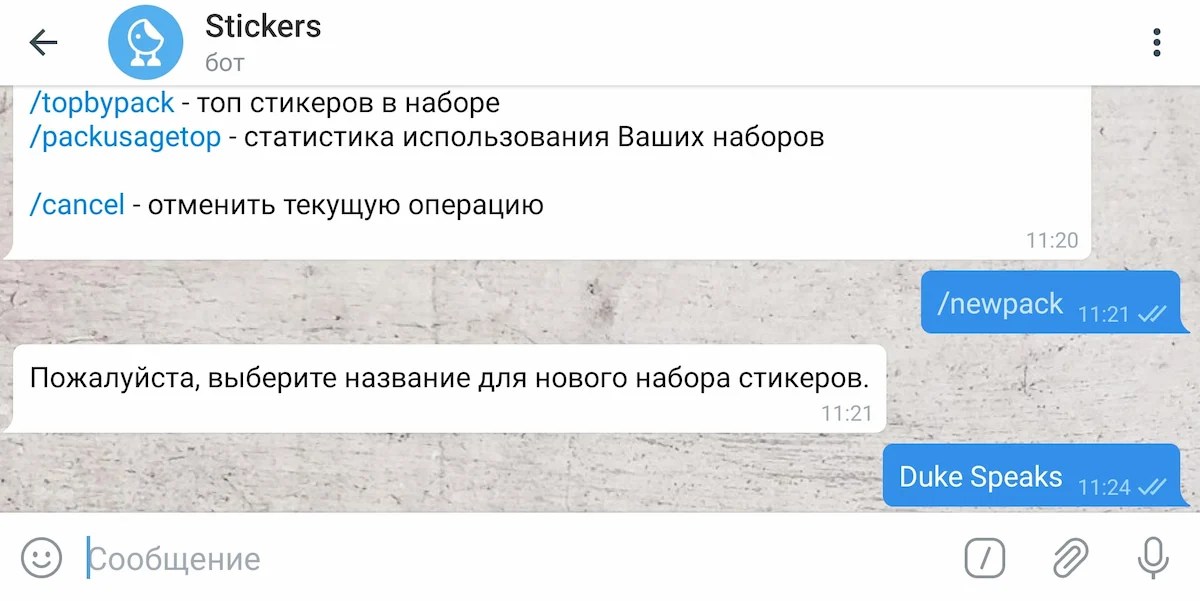
Компактный и удобный
(открывается в новой вкладке)
Google Pixel 5
Надежный телефон, которого хватит на весь день
Аккумулятор Pixel 5 работает целый день и оснащен двумя превосходными камерами, которые делают фотографии, которыми стоит поделиться с друзьями в Telegram. Он также является первым в очереди для любых новых версий Android.
Хаято был обозревателем продуктов и редактором видео для Android Central.
Как добавить стикеры в Telegram на Android, iPhone и Windows
Как добавить стикеры в Telegram? Это просто. Мессенджер Telegram имеет возможность добавлять стикеры в свой аккаунт. Позже вы можете использовать их для отправки с вашими контактами.
Наклейки — великое изобретение века. Можно сказать, это улучшенная версия эмодзи. Смайлик — это небольшой значок, чтобы поделиться своим выражением лица с вашими контактами, но наклейка лучше этого.
Новое обновление в приложении Telegram добавляет стикеры в чаты и группы. Для каждой группы доступен набор наклеек по умолчанию, но теперь вы можете изменить его по своему выбору.
Таким образом, участники вашей группы получат эти стикеры по умолчанию, чтобы использовать их во время разговора с участниками группы.
В базе данных есть тысячи забавных наборов наклеек, которые могут вас рассмешить. Здесь я поделился четырьмя различными способами добавления стикеров для мессенджера Telegram .
Эти методы хорошо работают в Android , iPhone, а также в настольной версии Telegram.
Из стикера
Это самый простой способ добавить набор стикеров Telegram в свою коллекцию. Если кто-то уже прислал вам или какой-либо группе стикер, то вы легко можете включить его в свой список. Просто выполните следующие шаги.
1. Прежде всего, нажмите на значок с наклейкой.
Прежде всего, нажмите на значок с наклейкой.
2. Откроется всплывающее окно с опцией « Добавить стикеры ».
3. После этого нажмите на эту опцию, и набор наклеек будет автоматически добавлен в библиотеку.
Используя ссылку Telegram Sticker Pack
Вы можете добавить свой набор стикеров в базу данных Telegram. Тысячи креативных пользователей уже отправили свои стикеры.
Вам просто нужно получить правильный URL-адрес этих пакетов, чтобы добавить их в свою учетную запись. Вы также можете найти нужные пакеты в Google. Для того, чтобы добавить стикеры в Telegram,
1. Нажмите на ссылку Sticker Pack .
2. Ссылка откроется в приложении Telegram с опцией « Добавить стикеры ».
3. Вам просто нужно нажать на эту опцию.
После этого этот набор будет добавлен в вашу библиотеку, которую вы сможете использовать позже, чтобы поделиться с друзьями.
Использовать канал стикеров Telegram
В Telegram есть несколько каналов, которые ежедневно делятся новыми наборами стикеров для пользователей.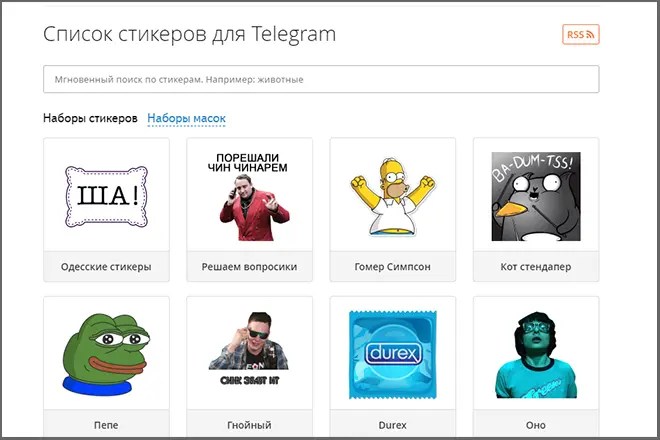

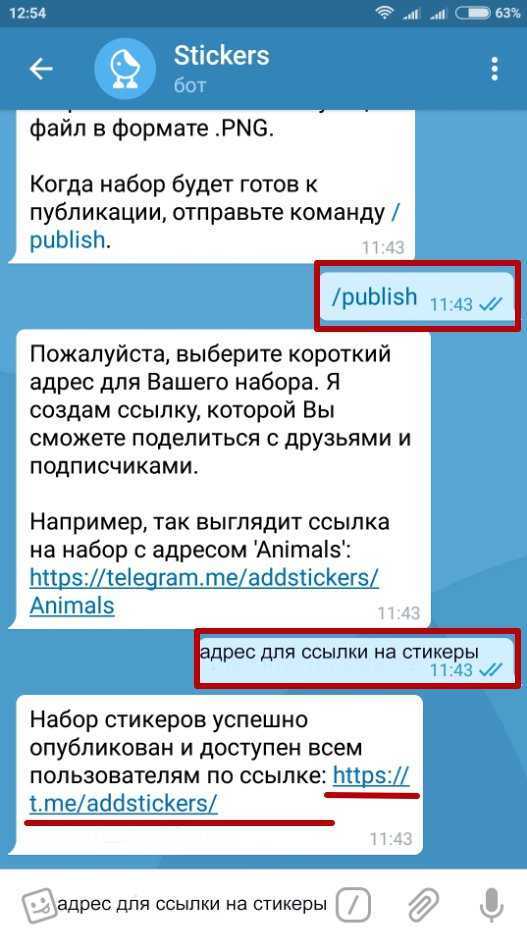 Нам просто нужно нажать на знак +, чтобы добавить его в нашу коллекцию стикеров.
Нам просто нужно нажать на знак +, чтобы добавить его в нашу коллекцию стикеров.